搭建openCV3环境
 因为官网下载太慢,我们到其他地方下一个版本3.10,百度自己下载。
因为官网下载太慢,我们到其他地方下一个版本3.10,百度自己下载。
 解压到当前文件夹,将cmake添加进系统PAPH
解压到当前文件夹,将cmake添加进系统PAPH
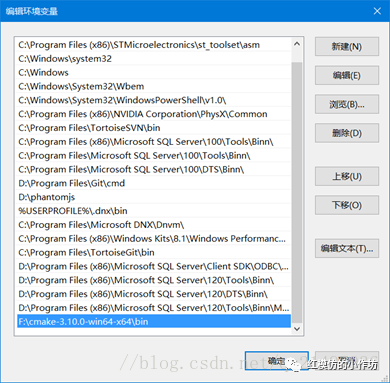 使用命令行,输入cmake–version查看,显示版本号表示添加路径成功。
使用命令行,输入cmake–version查看,显示版本号表示添加路径成功。
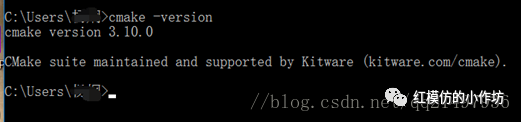
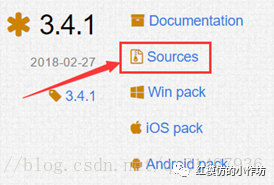
 将其赋值到F盘。解压到当前文件夹,打开目录下CMakeList.txt可以大致判断出需要的CMake版本。
将其赋值到F盘。解压到当前文件夹,打开目录下CMakeList.txt可以大致判断出需要的CMake版本。
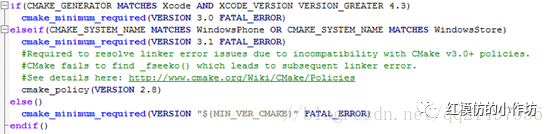
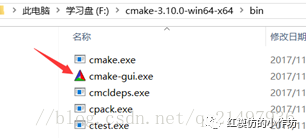
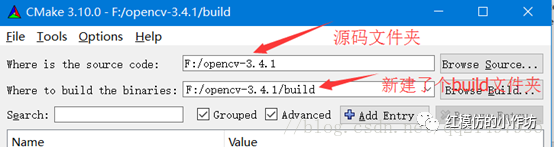 按照如下操作:
按照如下操作:
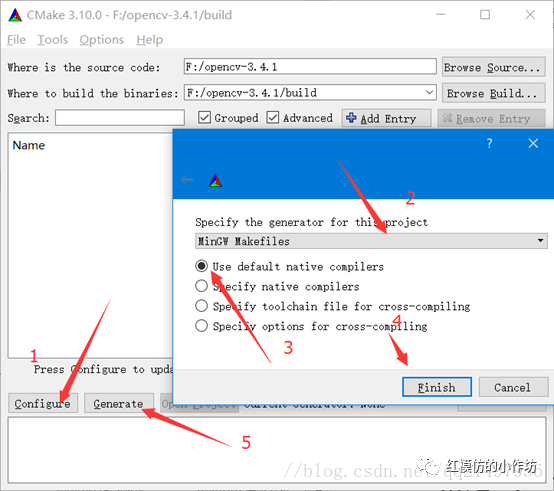 会出现如下错误:
会出现如下错误:
 这是需要添加环境变量,于是我们重新配置,先点击菜单File删除缓存。
这是需要添加环境变量,于是我们重新配置,先点击菜单File删除缓存。
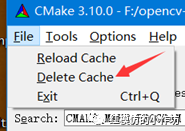 然后重新配置:
然后重新配置:
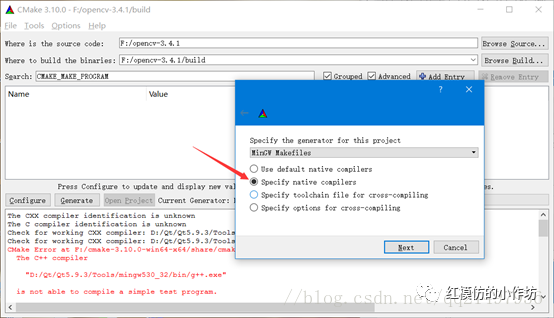
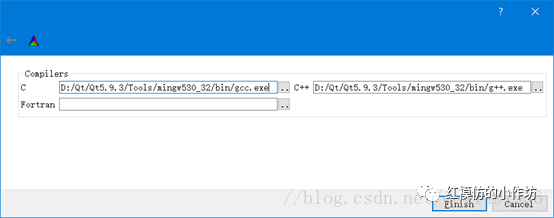 搜索CMAKE_MAKE_PROGRAM,填入mingw32-make.exe的地址
搜索CMAKE_MAKE_PROGRAM,填入mingw32-make.exe的地址
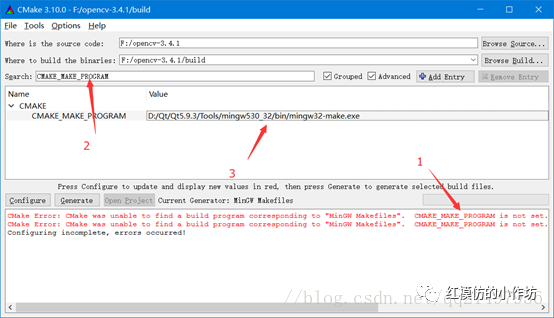 配置编译的版本
配置编译的版本
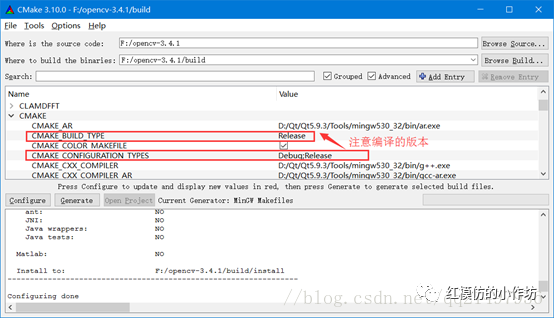 漫长的“Configure”等待
漫长的“Configure”等待
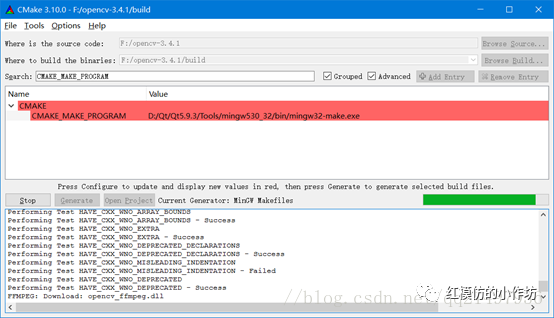 配置成功,如下图:
配置成功,如下图:
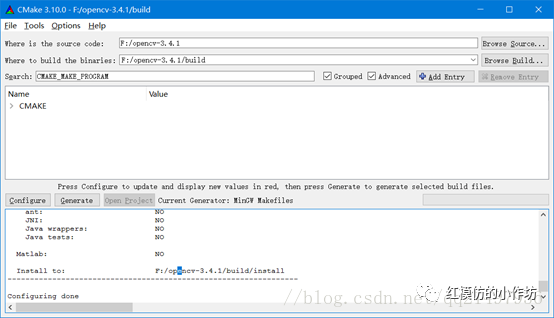 点击“Generate”生成mingw的工程
点击“Generate”生成mingw的工程
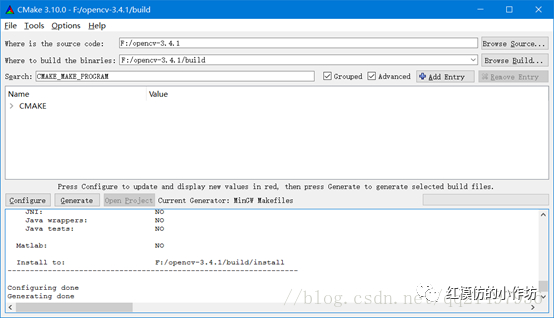 配置成功。
配置成功。
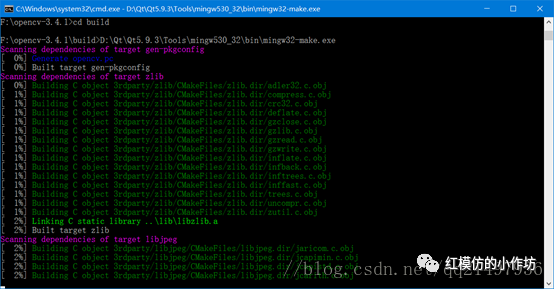 出现错误
出现错误
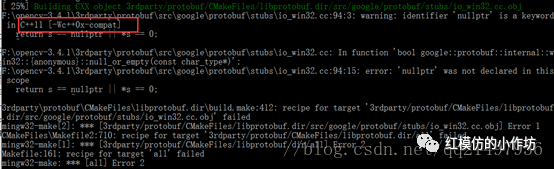 这是因为c++11引入了nullptr,所以给make添加参数,笔者直接回到cmake添加:
这是因为c++11引入了nullptr,所以给make添加参数,笔者直接回到cmake添加:
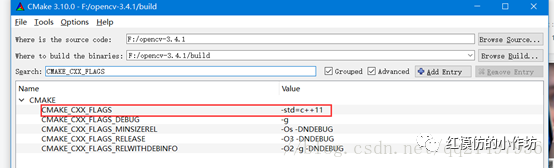 重新Configure和Generate,然后mingw32-make,正常通过
重新Configure和Generate,然后mingw32-make,正常通过
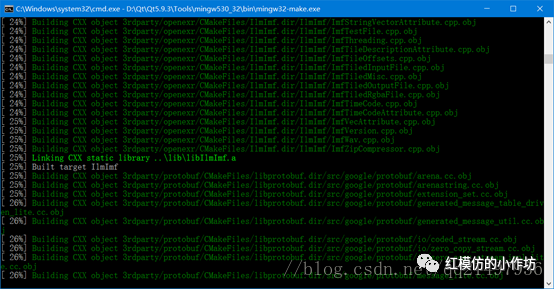 然后又是很漫长的编译过程,出现错误
然后又是很漫长的编译过程,出现错误
 这回应该找到源码
modules\videoio\src\cap_dshow.cpp,搜索#include“DShow.h”
这回应该找到源码
modules\videoio\src\cap_dshow.cpp,搜索#include“DShow.h”
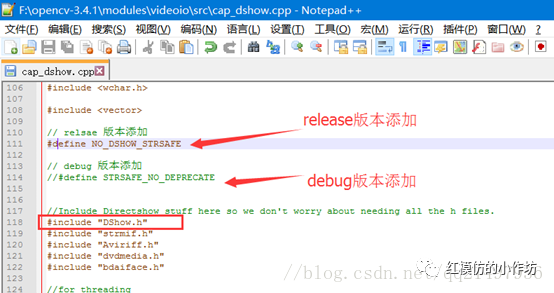 修改后,无需cmake,直接继续回到cmd编译,通过。
修改后,无需cmake,直接继续回到cmd编译,通过。
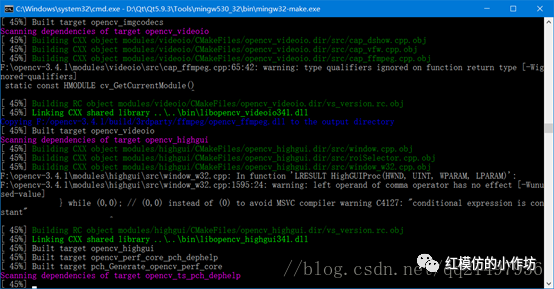 编译成功后:
编译成功后:
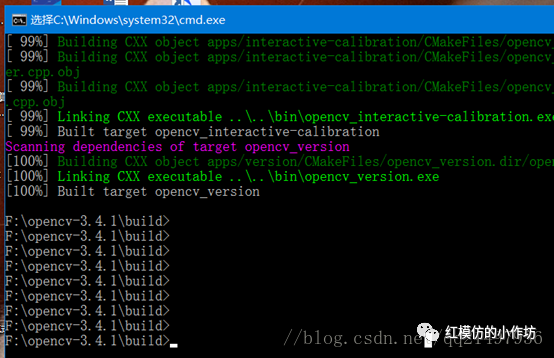 然后安装
然后安装

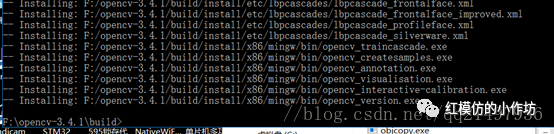
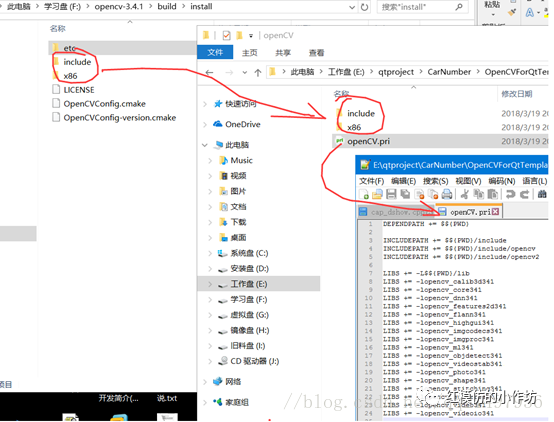 将以下的库文件,复制到工程目录下(两种添加的方法):
将以下的库文件,复制到工程目录下(两种添加的方法):
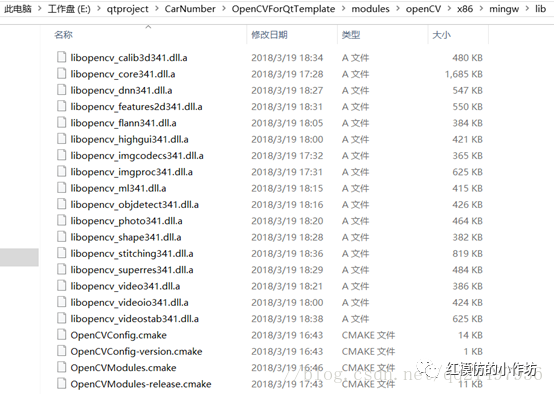
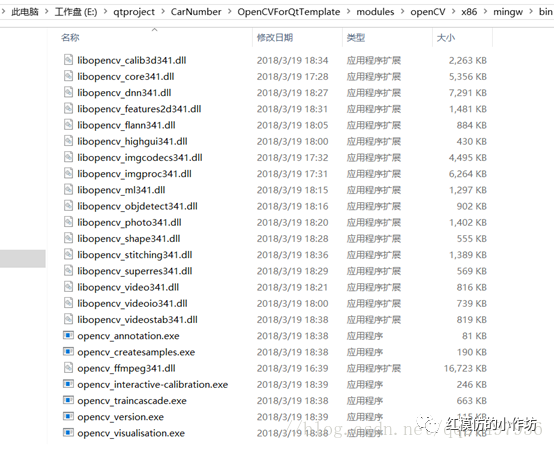
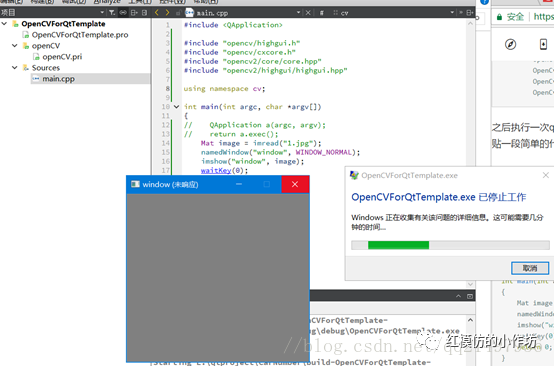 经过测试:
经过测试:
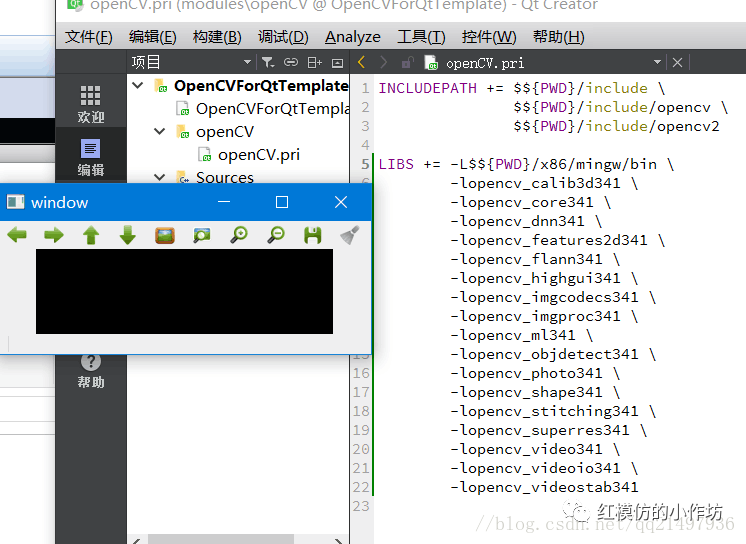
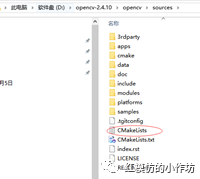
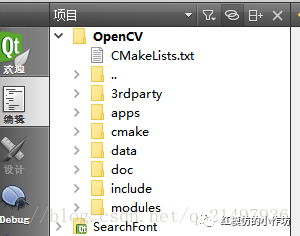
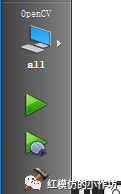
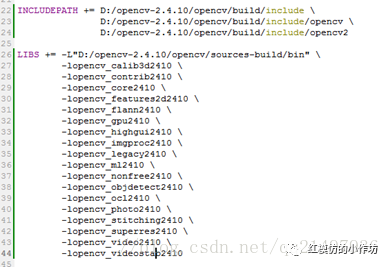

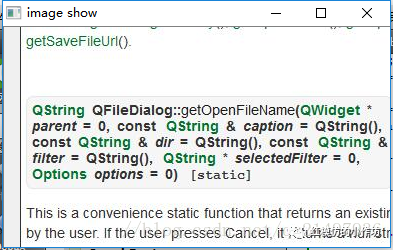 上一篇:无下一篇:
《OpenCV开发笔记(一):OpenCV介绍、编译》
上一篇:无下一篇:
《OpenCV开发笔记(一):OpenCV介绍、编译》
第一步:下载CMake并配置系统环境。
到官网下载最新版本的CMake:https://cmake.org/download/ 因为官网下载太慢,我们到其他地方下一个版本3.10,百度自己下载。
因为官网下载太慢,我们到其他地方下一个版本3.10,百度自己下载。
 解压到当前文件夹,将cmake添加进系统PAPH
解压到当前文件夹,将cmake添加进系统PAPH
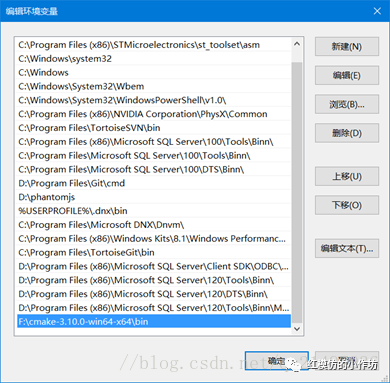 使用命令行,输入cmake–version查看,显示版本号表示添加路径成功。
使用命令行,输入cmake–version查看,显示版本号表示添加路径成功。
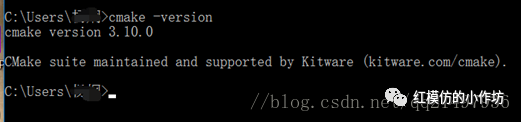
第二步:下载openCV3.4.1。
下载源码,目前最新的版本,我们使用源码编译,编译源码这是作为使用开源库的基本技能。下载地址:https://www.opencv.org/releases.html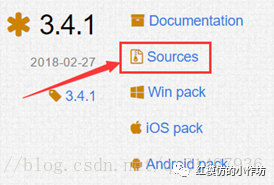
 将其赋值到F盘。解压到当前文件夹,打开目录下CMakeList.txt可以大致判断出需要的CMake版本。
将其赋值到F盘。解压到当前文件夹,打开目录下CMakeList.txt可以大致判断出需要的CMake版本。
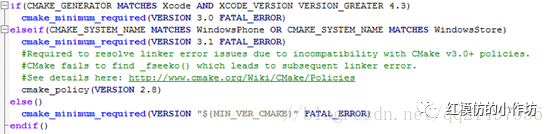
步骤三:使用CMake编译openCV的mingw版本。
点击cmake-gui.exe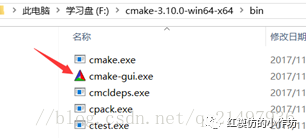
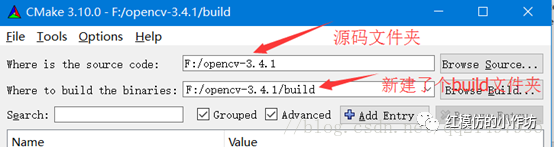 按照如下操作:
按照如下操作:
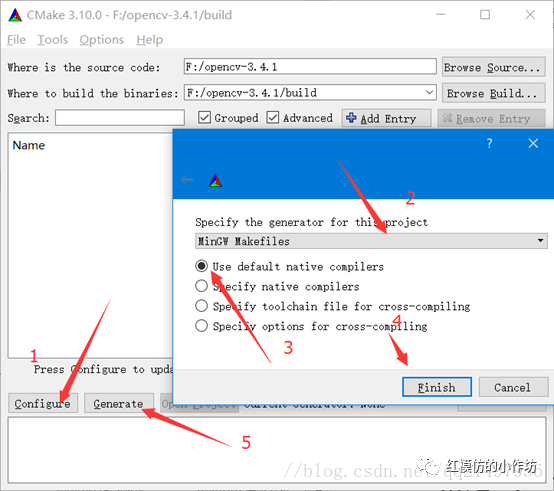 会出现如下错误:
会出现如下错误:
 这是需要添加环境变量,于是我们重新配置,先点击菜单File删除缓存。
这是需要添加环境变量,于是我们重新配置,先点击菜单File删除缓存。
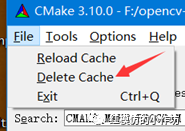 然后重新配置:
然后重新配置:
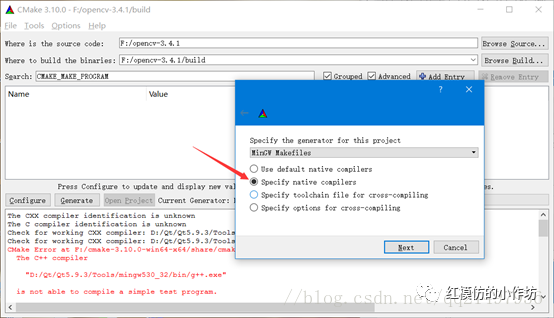
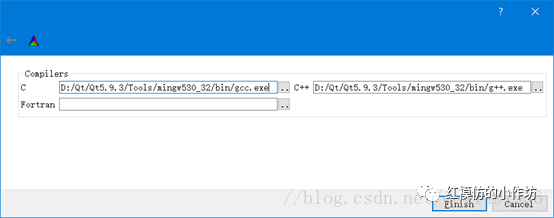 搜索CMAKE_MAKE_PROGRAM,填入mingw32-make.exe的地址
搜索CMAKE_MAKE_PROGRAM,填入mingw32-make.exe的地址
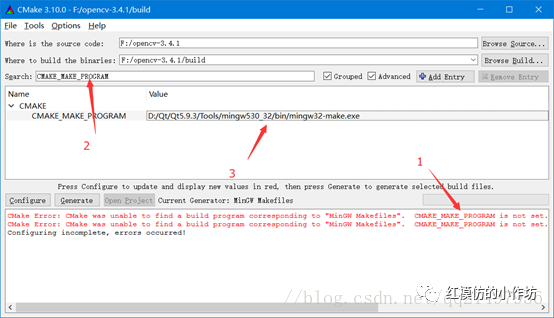 配置编译的版本
配置编译的版本
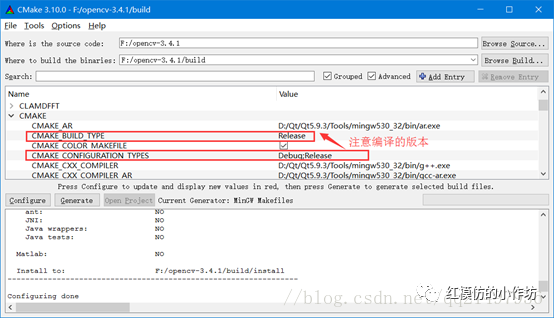 漫长的“Configure”等待
漫长的“Configure”等待
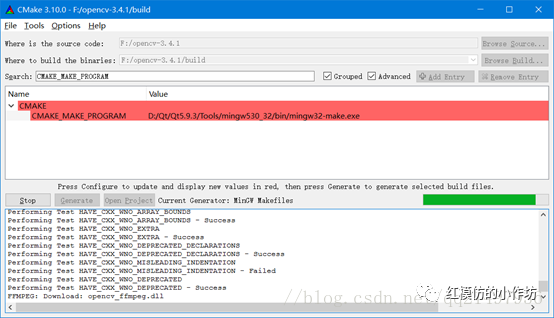 配置成功,如下图:
配置成功,如下图:
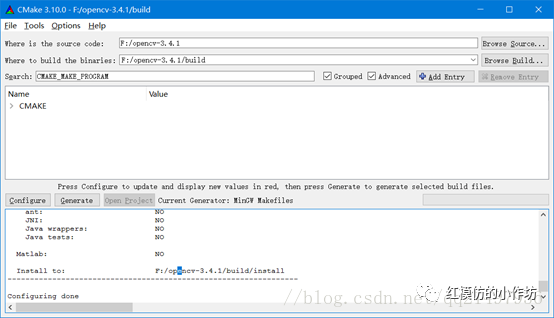 点击“Generate”生成mingw的工程
点击“Generate”生成mingw的工程
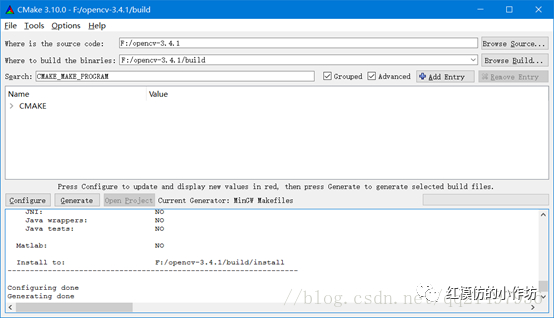 配置成功。
配置成功。
第四步:使用mingw32-make编译openCV3.4.1库
打开命令行,到openCV-3.4.1的 build目录下(之前为cmake专门创建的)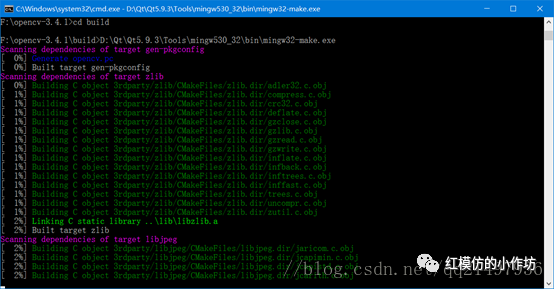 出现错误
出现错误
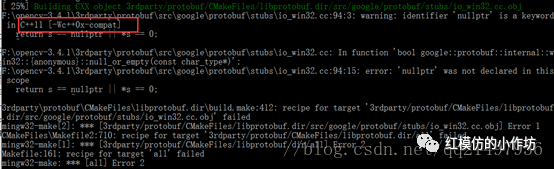 这是因为c++11引入了nullptr,所以给make添加参数,笔者直接回到cmake添加:
这是因为c++11引入了nullptr,所以给make添加参数,笔者直接回到cmake添加:
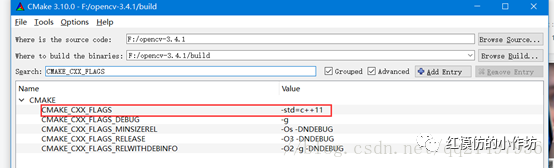 重新Configure和Generate,然后mingw32-make,正常通过
重新Configure和Generate,然后mingw32-make,正常通过
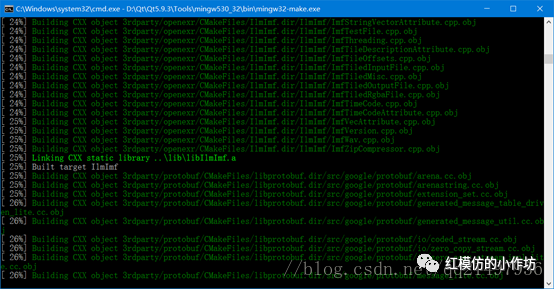 然后又是很漫长的编译过程,出现错误
然后又是很漫长的编译过程,出现错误
 这回应该找到源码
modules\videoio\src\cap_dshow.cpp,搜索#include“DShow.h”
这回应该找到源码
modules\videoio\src\cap_dshow.cpp,搜索#include“DShow.h”
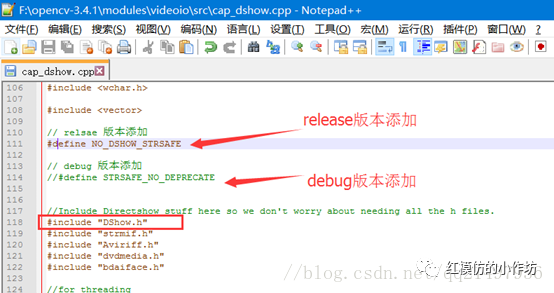 修改后,无需cmake,直接继续回到cmd编译,通过。
修改后,无需cmake,直接继续回到cmd编译,通过。
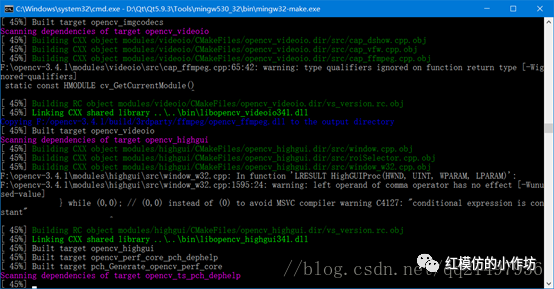 编译成功后:
编译成功后:
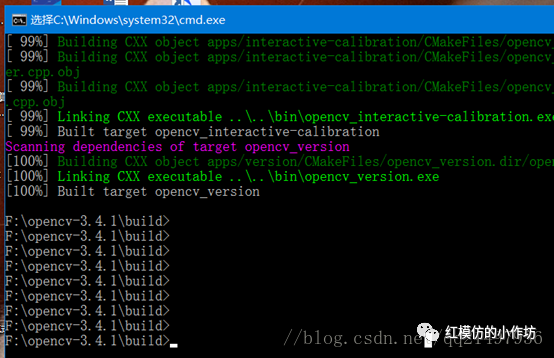 然后安装
然后安装

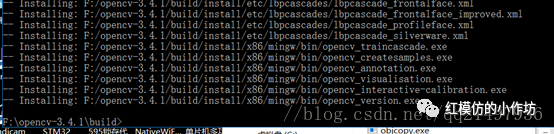
第五步:搭建qt+opencv3.4.1的工程模版
将以下文件,复制到工程摸模块目录下: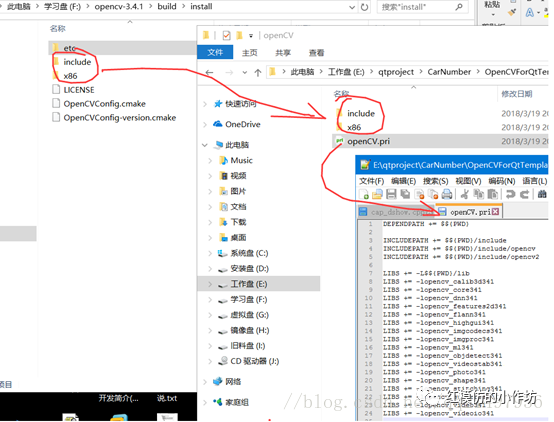 将以下的库文件,复制到工程目录下(两种添加的方法):
将以下的库文件,复制到工程目录下(两种添加的方法):
方法一:添加.a(推荐方法二,此方法复制移动位置可能会存在问题-运行错误)
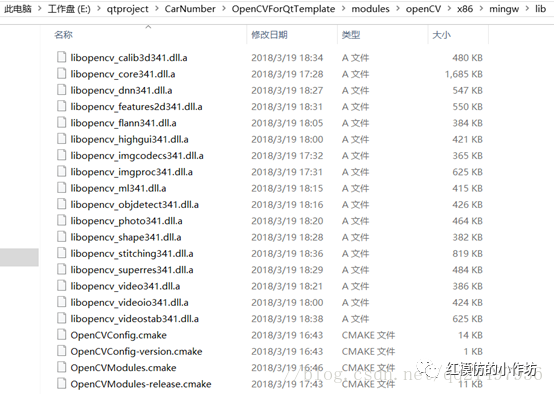
方法二:直接添加bin目录下的库(可运行库),笔者推荐这种方法
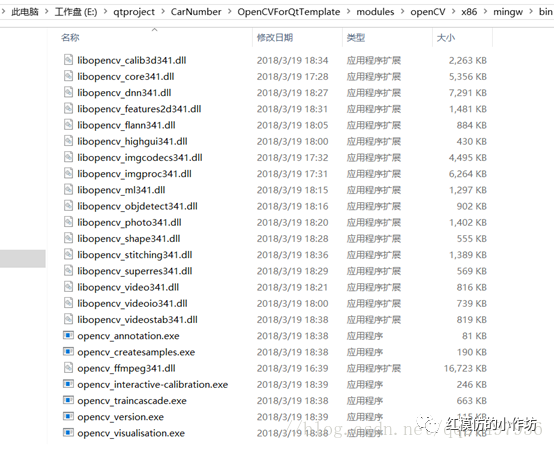
第六步:编写程序,测试
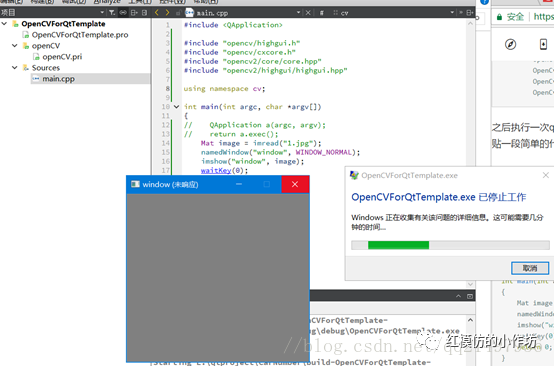 经过测试:
经过测试:
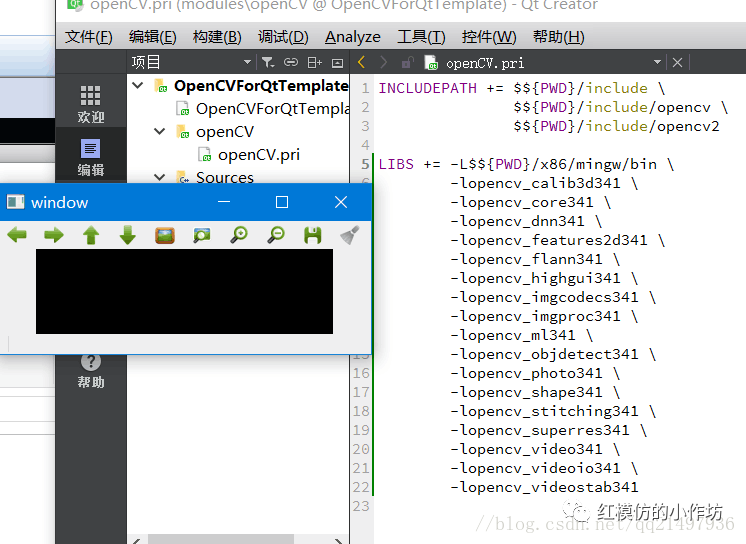
搭建openCV2环境
使用已编好的库openCV2
第一步:下载openCV
地址:https://sourceforge.net/projects/opencvlibrary/ 因下载太慢,换了一个2.4.10版本的,地址:http://101.110.118.68/jaist.dl.sourceforge.net/project/opencvlibrary/opencv-win/2.4.10/opencv-2.4.10.exe第二步:解压opencv到D:/opencv-2.4.10,头文件的文件夹:
D:\opencv-2.4.10\opencv\build\include\opencv
D:\opencv-2.4.10\opencv\build\include\opencv2
LIBS += -LD:\opencv-2.4.10\opencv\build\x86\vc10\lib \ -lopencv_calib3d2410 \ -lopencv_contrib2410 \ -lopencv_core2410 \ -lopencv_features2d2410 \ -lopencv_flann2410 \ -lopencv_gpu2410 \ -lopencv_highgui2410 \ -lopencv_imgproc2410 \ -lopencv_legacy2410 \ -lopencv_ml2410 \ -lopencv_nonfree2410 \ -lopencv_objdetect2410 \ -lopencv_ocl2410 \ -lopencv_photo2410 \ -lopencv_stitching2410 \ -lopencv_superres2410 \ -lopencv_ts2410 \ -lopencv_video2410 \ -lopencv_videostab2410重新编译opencv2(17年使用的Qt5.2.0)
直接使用qtcreator进行cmake,这是对于qt更便捷的方法(与配置opencv3不一样的地方,笔者强烈使用opencv3的配置方法较为通用,编译其他版本或者与编译与qt完全无关的版本都适用)步骤一:下载cmake,安装cmake,特别注意要加入环境变量;
步骤二:打开qtcreator,打开工程,直接来打开CMakeLists文件;
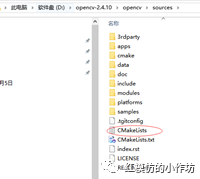
步骤三:打开后会会进行解析配置,解析配置完成,成为了Qt工程;
步骤四:作为qt工程直接编译;
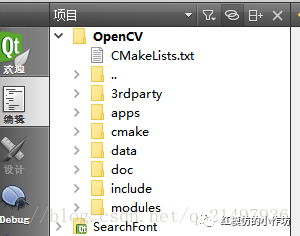
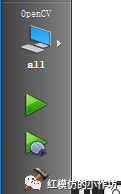
步骤五:编译后的源代码和文件夹中的include里面的头文件大部分都不见了,但是opencv下还有一个build,从里面获取头文件;
步骤六:从编译后source-build/bin中获取.dll
Qt使用Opencv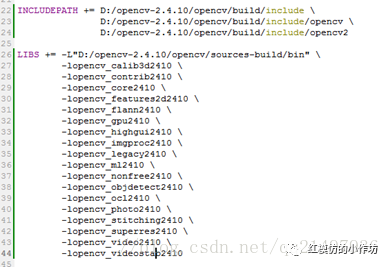

显示图片运行结果
截图直接截的qt帮助文件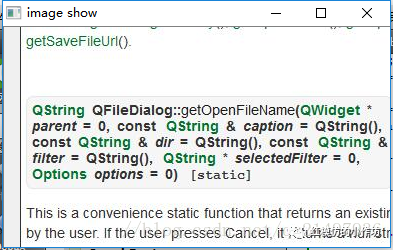 上一篇:无下一篇:
《OpenCV开发笔记(一):OpenCV介绍、编译》
上一篇:无下一篇:
《OpenCV开发笔记(一):OpenCV介绍、编译》





















 被折叠的 条评论
为什么被折叠?
被折叠的 条评论
为什么被折叠?








